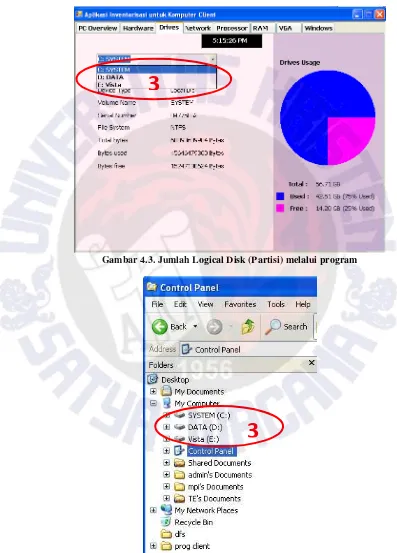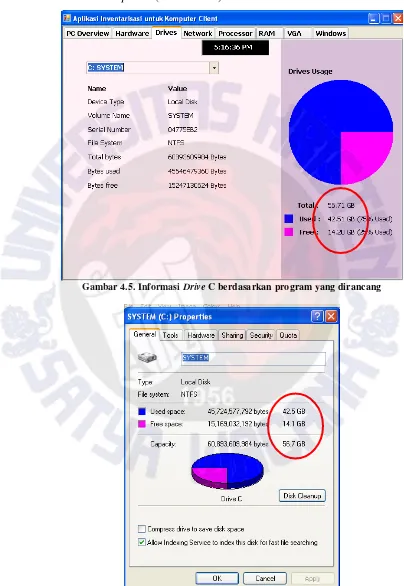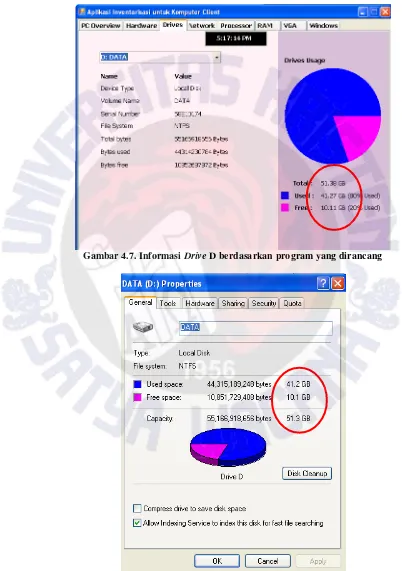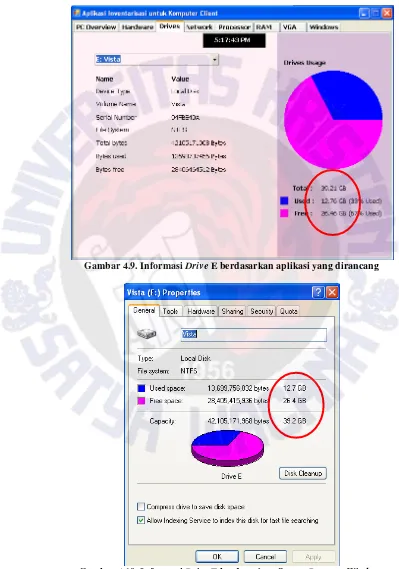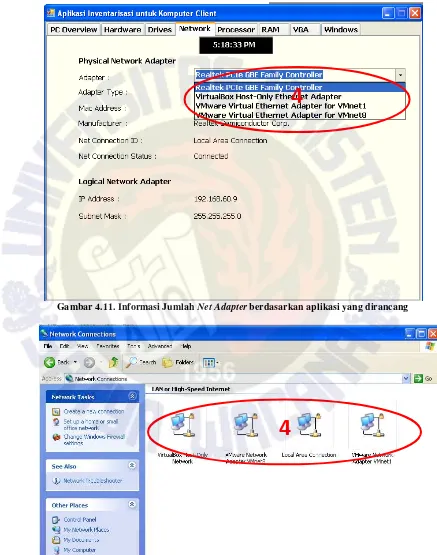55
Pada bab ini dijelaskan spesifikasi komputer yang diuji, prosedur pelaksanaan pengujian (Hal. 56), hasil pengujian (Hal. 63) dan analisis hasil pengujian (Hal. 95). Pengujian yang dilakukan antara lain meliputi pengujian kompatibilitas aplikasi dan pengujian aplikasi berdasarkan skenario yang sudah dibuat.. Proses pengujian hanya dilakukan pada sepuluh buah komputer yang ada di Laboratorium Komputer BS-10 Fakultas Teknik Elektronika dan Komputer UKSW dimana jumlah tersebut berbeda dengan spesifikasi (20 komputer), karena komputer yang dapat digunakan hanya sepuluh komputer, sebuah PC uji untuk melakukan perubahan komponen, dan sebuah Notebook sebagai server. Komputer server tidak menggunakan salah satu PC di Laboratorium BS-10 agar memudahkan proses presentasi.
4.1. Spesifikasi Alat
Pada proses pengujian digunakan :
1. Sepuluh buah PC dengan spesifikasi sebagai berikut: a. Perangkat Lunak:
- Sistem Operasi Windows XP Service Pack 2 dan Service Pack 3.
b.Perangkat Keras
- Prosesor Pentium® Dual-Core CPU E5400 @2,70 GHz. - Memory RAM 2093 MB DDR2.
- Video Graphics Adapter Intel® G41Express Chipset.
2. Sebuah PC uji untuk perubahan hardware dengan spesifikasi sebagai berikut : a. Perangkat Lunak :
- Sistem Operasi Windows XP Service Pack 3 b. Perangkat Keras :
- Processor Intel® Pentium® 4 CPU 3.00 GHz - Memory RAM 768 MB DDR1
- Video Graphics Adapter NVidia GeForce FX 5200 3. Dua buah NoteBook dengan spesifikasi sebagai berikut :
- Sistem Operasi Windows XP Service Pack 3. b.Perangkat Keras :
- Processor AMD Athlon(tm)X2 DualCore QL-66@2,70 GHz. - Memory RAM 1024 MB DDR2.
- Video Graphics Adapter ATI Radeon HD 3200 Graphics. Nama Komputer : Ibuk
a. Perangkat Lunak :
- Sistem Operasi Windows XP Service Pack 3. - Sistem Operasi Windows 7 Ultimate
b.Perangkat Keras :
- Processor Intel Core I3 2330M - Memory RAM 2048 MB DDR3.
- Video Graphics Adapter NVidia GeForce GT520M 4. Sebuah Netbook dengan spesifikasi sebagai berikut :
a. Perangkat Lunak :
- Sistem Operasi Windows 7 Ultimate.
- Sistem Operasi Windows XP Service Pack 3 b.Perangkat Keras :
- Intel Atom N570 1,6GHz.
- Memory RAM 2048 MB DDR3.
- Video Graphics Adapter Intel GMA 3150 Netbook.
4.2. Prosedur pengujian
Bagian ini menjelaskan langkah – langkah untuk menguji baik pengujian kompatibilitas maupun pengujian berdasarkan skenario yang telah dibuat.
4.2.1. Prosedur pengujian kompatibilitas aplikasi
Windows XP Service Pack 3, dan Windows 7. Langkah-langkah pengujian yang telah dilakukan adalah sebagai berikut :
1. Nyalakan sepuluh PC di laboratorium BS-10
2. Copy dan install-kan aplikasi inventarisasi komputer client yang di dalamnya ada file .Net Framework 3.5 Client Profile ke sepuluh komputer tersebut
3. Jika sudah berhasil terinstall, jalankan aplikasi inventarisasi komputer client. 4. Periksa satu per satu atribut-atribut yang ditampilkan oleh program dengan data
yang sebenarnya.
5. Ulangi langkah nomor 3 dan 4 untuk Notebook dan Netbook dengan sistem operasi Windows XP Service Pack 3.
6. Ulangi langkah nomor 3 dan 4 untuk Notebook dan Netbook dengan sistem operasi Windows 7
Tabel 4.1. Identifikasi dan pelaksanaan pengujian kompatibiltas
No. Fungsi yang diuji Pemicu Keluaran yang
diharapkan
1. Self-Inspecting pada PC dengan sistem operasi informasi – informasi yang benar
2. Self-Inspecting pada PC dengan sistem operasi informasi – informasi yang benar
3. Self-Inspecting pada Notebook dengan sistem informasi – informasi yang benar
4. Self-Inspecting pada Notebook dengan sistem informasi – informasi yang benar
5. Self-Inspecting pada Netbook dengan sistem informasi – informasi yang benar
4.2.2. Prosedur pengujian berdasarkan skenario yang telah dibuat
Pada proses pengujian ini dilakukan penggabungan dari beberapa pengujian yang
Pengujian untuk mengirimkan paket data dari aplikasi inventarisasi komputer client menuju aplikasi inventarisasi komputer server.
Pengujian untuk menampilkan informasi informasi komputer client dalam berbagai kategori.
Pengujian untuk memetakan posisi komputer client
Pengujian untuk mendeteksi perubahan perangkat keras pada komputer client Pengujian untuk mengirimkan pesan kepada komputer sub-koordinator Pengujian untuk System Advisor
Pengujian untuk mencetak daftar komponen komputer
Pengujian – pengujian ini digabungkan menjadi sebuah skenario pengujian yang dilakukan pada kedua aplikasi, aplikasi inventarisasi komputer client dan aplikasi inventarisasi komputer server. Pengujian skenario menggunakan spesifikasi sebagai berikut :
a. Pengujian dengan menjalankan kedua aplikasi. Aplikasi inventarisasi komputer server belum menyimpan informasi dari komputer client.
b. Pengujian dengan menggunakan sepuluh komputer yang telah diinstall aplikasi inventarisasi komputer client yang mengirimkan datanya ke server. Pada pengujian ini, komputer client menggunakan IP Address antara 192.168.61.1
hingga 192.168.61.10.
c. Pengujian dengan menggunakan satu komputer yang telah ter-install aplikasi inventarisasi komputer server untuk menerima semua informasi yang dikirim oleh client. Pada pengujian ini alamat computer name dari komputer server adalah Evan dan alamat IP adalah 192.168.61.30.
d. Pengujian dengan menggunakan satu komputer uji yang telah ter-install aplikasi inventarisasi komputer client untuk dilakukan penggantian RAM dan resolusi gambar. Nama komputer ini adalah Bangjo-Salatiga dengan alamat IP
e. Pengujian dilakukan dengan mematikan komputer client, kemudian mengganti salah satu dari dua RAM yang berkapasitas 261 MByte dengan RAM berkapasitas 523 MByte.
f. Pengujian dilakukan dengan mengganti resolusi gambar melalui menu pada desktop Windows.
Langkah-langkah pengujian skenario adalah sebagai berikut :
1. Nyalakan sepuluh PC yang telah ter-install aplikasi inventarisasi komputer client yang ada di laboratorium BS-10
2. Nyalakan sebuah notebook yang telah ter-install aplikasi inventarisasi komputer server.
3. Nyalakan sebuah PC uji yang telah ter-install aplikasi inventarisasi komputer clientl
4. Jalankan aplikasi inventarisasi komputer server pada notebook. 5. Jalankan aplikasi inventarisasi komputer client pada seluruh PC.
6. Saat pertama kali program dijalankan, jika komputer client tidak menyimpan serial number motherboard, maka aplikasi akan meminta serial number motherboard sebagai ID dari komputer tersebut.
7. Inputkan serial number motherboard yang sesuai dengan serial number yang tertera pada motherboard yang sudah disiapkan sebelumnya (tidak ada serial number yang kembar).
8. Inputkan nama server : “Evan” pada menu setting jika nama server belum terinput pada aplikasi inventarisasi komputer client.
9. Pastikan bahwa server sudah ditemukan, dengan melihat ada IP Address pada bagian bawah nama server.
10.Centang “send data to server”, kemudian klik “save configuration”.
11.Tunggu sekitar satu menit, kemudian cek di database server apakah data komputer client sudah terinput.
12.Saat terjadi pengiriman data, dengan menggunakan Microsoft Visual Studio 2008 Express Edition lakukan debug dan trace pada program untuk memastikan besarnya paket data di bawah 100 KB
14.Setelah semua PC menjalankan aplikasi inventarisasi komputer client, pada aplikasi inventarisasi komputer server, tekan tombol “Show Client”, maka akan muncul sebuah form yang berisi informasi - informasi komputer client dalam berbagai kategori.
15.Periksa apakah data yang dikirim aplikasi komputer client sudah terinput dengan benar.
16.Setelah itu tutup form dan kembali ke menu utama aplikasi inventarisasi komputer server. Pilih menu “setting” untuk mengatur peta dan menentukan lokasi - lokasi komputer client yang sudah terhubung server.
17.Tentukan lokasi - lokasi komputer yang masih menempati tempat yang belum teratur dengan melakukan drag and drop button lokasi komputer client. Setelah itu tekan tombol “save” pada menu pengaturan.
18.Pada menu utama, tekan halaman tab “MAP” untuk melihat pemetaan komputer yang telah dilakukan.
19.Matikan PC uji, kemudian lepas salah satu memory RAM, ganti RAM dengan RAM baru yang memiliki kapasitas lebih besar, kemudian nyalakan kembali PC
tersebut.
20.Jalankan kembali aplikasi inventarisasi komputer client.
21.Pada halaman tab “MAP”, tunggu sekitar satu menit, periksa apakah Button yang
menunjukkan lokasi PC uji memunculkan warna yang berbeda dengan Button – Button yang lainnya.
22.Jika warna yang berbeda tersebut muncul, maka tekan Button tersebut, sehingga muncul sebuah form yang berisi perbandingan komponen sebelum berubah dan sesudah berubah.
23.Jika ditekan tombol “Simpan Perubahan”, maka perubahan tersebut akan di-update
pada database.
24.Periksa melalui menu “Show Client” apakah kapasitas RAM pada komputer
tersebut sudah berubah.
25.Pada PC uji, lakukan perubahan resolusi menjadi 800 x 600 x4294967296 colors. 26.Ulangi langkah 19 – 23 untuk memeriksa perubahan resolusi tersebut sudah
tersimpan di database.
saran – saran yang dperlukan untuk mengefisiensi penggunaan komputer – komputer client.
28.Periksa apakah saran yang ditampilkan sesuai dengan kenyataan yang ada.
29.Kembali ke menu utama aplikasi inventarisasi komputer server, kemudian tekan tombol “Report”, maka aplikasi akan menampilkan form untuk mencetak daftar komponen.
30.Tekan tombol “tampilkan” untuk melihat laporan daftar komponen rinci setiap komputer client.
31.Periksa untuk masing – masing komputer client apakah print preview yang ditampilkan sudah sesuai dengan data yang tersimpan di database.
Tabel 4.2. Identifikasi dan pelaksanaan pengujian skenario
No. Fungsi yang diuji Pemicu Keluaran yang diharapkan
1. Paket data yang dikirim aplikasi inventarisasi komputer client dibawah 100 KB
penghitung waktu untuk pengiriman paket data berdetik
Ukuran paket data yang dikirim masih dibawah 100 KB
2. Menerima pesan dari
aplikasi menampilkan form untuk chat room serta menampilkan semua user yang online
3. Mengirimkan
informasi – informasi yang dimiliki komputer client
penghitung waktu untuk pengiriman paket data berdetik
Aplikasi inventarisasi komputer server menerima paket data sesuai dengan yang dikirim.
4. Melihat informasi komputer client dalam berbagai kategori
administrator menekan
tombol “Show Client” pada
menu utama aplikasi inventarisasi komputer server
aplikasi menampilkan sebuah form berisi informasi – informasi komputer client berdasarkan kategori
5. Memetakan posisi komputer client
administrator menekan
tombol “Setting” pada
menu utama aplikasi inventarisasi komputer server
aplikasi menampilkan form untuk mengatur gambar peta dan meletakkan posisi komputer client sesuai dengan tempat yang tepat pada peta
aplikasi menampilkan hasil pemetaan yang sudah dilakukan pada menu pengaturan
Tabel 4.2. Identifikasi dan pelaksanaan pengujian skenario (Lanjutan)
No. Fungsi yang diuji Pemicu Keluaran yang diharapkan
7. Mendeteksi perubahan kapasitas RAM pada komputer client
admninistrator menerima data RAM yang berbeda dari client
aplikasi memunculkan warna yang berbeda pada lokasi komputer yang mengalami perubahan kapasitas RAM 8. Menampilkan
perubahan kapasitas RAM
administrator menekan tombol lokasi komputer client yang berubah warnanya
aplikasi menampilkan sebuah form berisi informasi kapasitas RAM sebelum terjadi perubahan dan setelah terjadi perubahan
9. Meng-update
perubahan kapasitas RAM di database
administrator menekan tombol
“simpan perubahan” pada form
perubahan
kapasitas yang baru tersimpan di dalam database
10. Mendeteksi perubahan resolusi gambar pada komputer client
admninistrator menerima data resolusi gambar yang berbeda dari client
aplikasi memunculkan warna yang berbeda pada lokasi komputer yang mengalami perubahan resolusi gambar 11. Menampilkan
perubahan resolusi gambar
administrator menekan tombol lokasi komputer client yang berubah warnanya
aplikasi menampilkan sebuah form berisi informasi resolusi gambar sebelum terjadi perubahan dan setelah terjadi perubahan
12. Meng-update
perubahan resolusi gambar di database
administrator menekan tombol
“simpan perubahan” pada form
perubahan
data resolusi gambar yang baru tersimpan di dalam database
13. Server Mengirimkan
pesan kepada
komputer sub-koordinator
administrator menekan tombol
enter atau “Send” pada form
Chat Room
aplikasi inventarisasi komputer client menampilkan sebuah form Chat Room pada semua user yang sedang online dan menampilkan pesan dari server
14. System Advisor administrator menekan tombol “System Advisor” pada menu utama aplikasi inventarisasi komputer server
aplikasi menampilkan saran – saran yang dperlukan untuk mengefisiensi penggunaan komputer – komputer client. 15. Mencetak daftar
komponen komputer
administrator menekan tombol “Report” pada menu utama aplikasi inventarisasi komputer server
4.3. Hasil Pengujian
Hasil pengujian kompatibilitas dan pengujian dengan skenario yang telah dibuat dilakukan dengan cara menghitung banyaknya keberhasilan fungsi – fungsi yang diuji berdasarkan tabel identifikasi dan pelakasanaan pengujian (Tabel 4.1. dan Tabel 4.2.).
4.3.1. Hasil pengujian kompatibilitas
Tabel 4.3. Hasil Pengujian Kompabilitas
4. Penggunaan processor saat ini
5. Ukuran memory cache level 2 v v v v v v
6. Ukuran memory RAM v v v v v v
7. Penggunaan RAM saat ini v v v v v v
8. Nama motherboard v v v v v v
9. Serial number motherboard
Tabel 4.3. Hasil Pengujian Kompabilitas (Lanjutan)
Tabel 4.3. Hasil Pengujian Kompabilitas (Lanjutan) 1. Pemakaian CPU saat ini
Jumlah atribut Processor yang sesuai 12/13 12/13 12/13 11/13 11/13 11/13
RAM 2. Total memory fisik v v v v v v
3. Total memory virtual v v v v v v
4. Bank Label v v v v v v
5. Kapasitas memory per bank label
11. Persentase penggunaan RAM saat ini
Tabel 4.3. Hasil Pengujian Kompabilitas (Lanjutan)
Jumlah atribut sistem operasi yang sesuai
9/9 9/9 9/9 8/9 9/9 8/9
Jumlah keseluruhan atribut yang sesuai
69/72 69/72 69/72 66/72 67/72 67/72
Pada Tabel 4.3, Atribut serial number motherboard tidak diikutsertakan untuk dihitung, dalam kriteria keberhasilan, karena serial number motherboard diinput secara manual. Setiap komputer yang ada di laboratorium BS-10 menggunakan spesifikasi yang seragam, sehingga Gambar 4.1 hingga Gambar 4.24 mewakili hasil screenshot dari aplikasi yang diimplementasi dengan informasi yang sebenarnya pada sepuluh komputer tersebut.
Gambar 4.1. Tampilan halaman tab Overview [9]
Atribut yang dibandingkan dalam Gambar 4.1. ditunjukkan oleh lingkaran merah, sedangkan atribut yang dibandingkan dalam Gambar 4.2. ditunjukkan oleh lingkaran putih. Terdapat perbedaan nilai dari persentase pemakaian CPU dan RAM yang diambil oleh aplikasi inventarisasi komputer dengan Task Manager Windows
Gambar 4.3. Jumlah Logical Disk (Partisi) melalui program
Gambar 4.4. Jumlah Logical Disk berdasarkan Windows explorer
3
Jumlah logical disk yang diambil aplikasi inventarisasi komputer (Gambar 4.3.)adalah tiga buah, dimana angka tersebut sama dengan jumlah logical disk berdasarkan Windows Explorer (Gambar 4.4.).
Gambar 4.5. Informasi Drive C berdasarkan program yang dirancang
Informasi Drive C yang diambil oleh aplikasi inventarisasi komputer (Gambar 4.5.) menunjukkan used space sebesar 42.51 GB, free space sebesar 14.20 GB dan 56,71 GB yang sedikit berbeda dengan System Properties Windows (Gambar 4.5.).
Gambar 4.7. Informasi Drive D berdasarkan program yang dirancang
Informasi Drive D yang diambil oleh aplikasi inventarisasi komputer (Gambar 4.7.) menunjukkan used space sebesar 41.27 GB, free space sebesar 10.11 GB dan 51,38 GB yang sedikit berbeda dengan System Properties Windows (Gambar 4.8.).
Gambar 4.9. Informasi Drive E berdasarkan aplikasi yang dirancang
Informasi Drive E yang diambil oleh aplikasi inventarisasi komputer (Gambar 4.9.) menunjukkan used space sebesar 12.76 GB, free space sebesar 26.46 GB dan 39,21 GB yang sedikit berbeda dengan System Properties Windows (Gambar 4.10.).
Gambar 4.11. Informasi Jumlah Net Adapter berdasarkan aplikasi yang dirancang
Gambar 4.12. Informasi Jumlah Net Adapter berdasarkan Network Connection di Control Panel
Jumlah logical network adapter yang diambil oleh aplikasi inventarisasi komputer (Gambar 4.11.) adalah sejumlah empat buah, sama dengan jumlah logical network adapter yang ada pada network connection (Gambar 4.12.).
Gambar 4.13. Informasi LAN Adapter berdasarkan aplikasi yang dirancang
Informasi IP Address pada LAN yang diambil aplikasi inventarisasi komputer (Gambar 4.13) dengan Network Connection Windows (Gambar 4.14) menunjukkan data yang sama.
Gambar 4.15. Informasi Virtual Box Adapter berdasarkan aplikasi yang dirancang
Informasi IP Address pada Virtual Box Host Only Adapter yang diambil aplikasi inventarisasi komputer (Gambar 4.15) dengan Network Connection Windows (Gambar 4.16) menunjukkan data yang sama.
Gambar 4.17. Informasi VMWare VMNet1 Adapter berdasarkan aplikasi yang dirancang
Informasi IP Address pada VMWare VMNet1 Adapter yang diambil aplikasi inventarisasi komputer (Gambar 4.17) dengan Network Connection Windows (Gambar 4.18) menunjukkan data yang sama.
Gambar 4.19. Informasi VMWare VMNet0 Adapter berdasarkan aplikasi yang diracancang
Informasi IP Address pada VMWare VMNet0 Adapter yang diambil aplikasi inventarisasi komputer (Gambar 4.19) dengan Network Connection Windows (Gambar 4.20) menunjukkan data yang sama.
Gambar 4.21. Informasi Processor berdasarkan aplikasi yang dirancang [7]
Gambar 4.23. Informasi sistem operasi dari aplikasi yang dirancang [10]
Informasi nama processor (Gambar 4.21.), Ukuran RAM (Gambar 4.22.), nama sistem operasi dan product key (Gambar 4.23.) yang diambil oleh aplikasi inventarisasi komputer sama dengan informasi yang ada pada System Property Windows.
Tabel 4.4. Rekapitulasi hasil pengujian kompatibilitas
Jenis Komputer Versi Windows Tingkat Keberhasilan
PC Windows XP SP 2 95,8%
Windows XP SP 3 95,8% NoteBook Windows XP SP 3 95.8%
Windows 7 91,67%
Netbook Windows XP SP 3 93,08%
Windows 7 93,08%
Rata-rata keberhasilan 94.7 %
4.3.2. Hasil pengujian menggunakan skenario yang telah dibuat.
Hasil pengujian pengiriman data informasi komputer client yang diterima oleh server diperlihatkan pada Tabel 4.3. Tabel 4.5. Hasil Pengujian skenario untuk data yang tersimpan di server
Parameter Atribut Tingkat Kesesuaian PC ke - x Persetase
sesuai
Jumlah kesesuaian data overview 15/15
Tabel 4.5. Hasil Pengujian skenario untuk data yang tersimpan di server (Lanjutan)
Jumlah kesesuaian data Drive 9/9
Network
Jumlah kesesuaian data Network Adapter 9/9
Tabel 4.5. Hasil Pengujian skenario untuk data yang tersimpan di server (Lanjutan)
Parameter Atribut Tingkat Kesesuaian PC ke - x Persetase
sesuai 1 2 3 4 5 6 7 8 9 10
Rata-rata pemakaian CPU v v v v v v v v v v 10/10 1
Jumlah kesesuaian data Processor 12/13
RAM Total memory fisik v v v v v v v v v v 10/10 1
Jumlah kesesuaian data RAM 9/9
VGA Nama Chipset v v v v v v v v v v 10/10 1
Refresh rate monitor saat ini v v v v v v v v v v 10/10 1
Processor VGA v v v v v v v v v v 10/10 1
Ukuran memory VGA v v v v v v v v v v 10/10 1
Color bit per pixel v v v v v v v v v v 10/10 1
Banyaknya warna yang terdefinisi saat ini
v v v v v v v v v v 10/10 1
Resolusi tampilan v v v v v v v v v v 10/10 1
Jumlah kesesuaian data VGA 7/7
Windows Versi Windows v v v v v v v v v v 10/10 1
Waktu terakhir kali dijalankan v v v v v v v v v v 10/10 1
Tabel 4.5. Hasil Pengujian skenario untuk data yang tersimpan di server (Lanjutan)
Parameter Atribut Tingkat Kesesuaian PC ke - x Persetase
sesuai 1 2 3 4 5 6 7 8 9 10
Waktu terakhir kali dijalankan v v v v v v v v v v 10/10 1 Waktu penginstallan Windows v v v v v v v v v v 10/10 1
Pengguna saat ini v v v v v v v v v v 10/10 1
Nama Perusahaan v v v v v v v v v v 10/10 1
Kode ID produk v v v v v v v v v v 10/10 1
Key Windows yang dipakai v v v v v v v v v v 10/10 1
Nama komputer v v v v v v v v v v 10/10 1
User yang diregistrasi v v v v v v v v v v 10/10 1
Jumlah kesesuaian data Windows 9/9
Total Data yang sesuai 72/72
85
Gambar 4.25. Debugging aplikasi inventarisasi komputer client untuk mengetahui besar paket data yang akan dikirim.
Sebuah variable bernama packetData diambil nilainya dengan menggunakan debugging mode pada Microsoft Visual Studio 2008 Express Edition. Dengan menggunakan fasilitas debugging mode ini, dapat diketahui nilai paket data yang dikirim.
Nilai tersebut disalin ke Notepad untuk dapat diketahui nilainya. Alasan penggunaan Notepad ini merupakan aplikasi sederhana yang dapat diterapkan untuk mengetahui ukuran teks yang tersimpan.
Gambar 4.27. Ukuran file PaketData.txt yang berisi paket data yang dikirim
Hasil yang diperoleh yaitu file PacketData.txt yang berukuran 2,14 KB sehingga paket data yang dikirim masih jauh dibawah 100 KB menurut spesifikasi yang telah dibuat. Hasil pengujian untuk pemetaan komputer client ditunjukkan oleh Gambar 4.28. dan Gambar 4.29.
Administrator menentukan letak komputer client sesuai dengan lokasinya pada peta dengan cara melakukan drag and drop tombol lokasi client.
Gambar 4.29. Hasil pemetaan komputer client yang telah dilakukan pada menu setting
Administrator dapat melihat hasil pemetaan tersebut dengan menekan halaman tab “MAP” pada menu utama aplikasi inventarisasi komputer server, hasil ini ditunjukkan pada Gambar 4.29.
Gambar 4.31. Server mendeteksi terjadinya perubahan kapasitas RAM pada komputer Bangjo-Salatiga
Untuk melihat perubahan kapasitas RAM yang terjadi, administrator menekan lokasi komputer tersebut pada layar, sehingga akan muncul sebuah form pembanding yang berisi kapasitas RAM sebelum berubah dan kapasitas RAM setelah terjadi perubahan. Hasilnya ditunjukkan pada Gambar 4.32.
Untuk hasil perubahan resolusi gambar yang terjadi pada komputer Bangjo-Salatiga ditunjukkan pada Gambar 4.33.
Gambar 4.33. Form perubahan resolusi gambar yang terjadi pada komputer Bangjo-Salatiga
Gambar 4.34. Server (Evan) masuk ke dalam Chat Room
Gambar 4.36. Server saat semua sub-koordinator meninggalkan Chat Room
Hasil pengujian System Advisor ditunjukkan oleh Gambar 4.37. - Gambar 4.41. Gambar 4.37. merupakan form berisi rata-rata persentase penggunaan komputer per hari, rata – rata penggunaan CPU dan RAM yang merupakan inputan System Advisor dalam mengelompokkan komputer client dan memberikan saran yang diperlukan untuk mengefisienkan komputer client. Gambar 4.38. hingga Gambar 4.40 menunjukkan hasil pengelompokan yang dilakukan dalam form System Advisor. Gambar 4.41. menunjukkan hasil form System Advisor memberikan kesimpulan dan saran.
Gambar 4.38. Pengelompokan komputer berdasarkan waktu pemakaian per hari pada form System Advisor
Gambar 4.40. Pengelompokan komputer berdasarkan rata-rata pemakaian RAM pada form System Advisor
Gambar 4.41. Kesimpulan dan saran yang diberikan System Advisor
Gambar 4.42. Print preview cetak daftar komponen untuk semua komputer
Gambar 4.43. Print preview cetak daftar komponen spesifik per komputer
Ringkasan hasil pengujian skenario dapat dilihat pada Tabel 4.4. Tabel 4.6. Hasil pengujian skenario
Fungsi yang diuji Tingkat Keberhasilan
Server menerima dan menginput ke database server 100%
Pemetaan komputer client 100%
Mendeteksi perubahan kapasitas RAM 100% Menampilkan perubahan kapasitas RAM 100% Meng-update perubahan kapasitas RAM 100% Mendeteksi perubahan resolusi gambar 100% Menampilkan perubahan kapasitas RAM 100% Meng-update perubahan kapasitas RAM 100%
Chat Room 100%
System Advisor 100%
Mencetak daftar komponen 100%
Rata-rata hasil pengujian 100%
4.4. Analisis
Pada sub bab ini, analisa dibagi menjadi dua bagian yaitu analisa hasil pengujian kompatibilitas dan analisa hasil pengujian skenario.
4.4.1. Analisis hasil pengujian kompatibilitas
Dibandingkan Windows XP Service Pack 3, persentase kesesuaian data yang ditampilkan pada sistem operasi Windows 7 menunjukkan angka yang lebih kecil, hal ini disebabkan oleh perbedaan kelas –kelas WMI yang ada pada windows 7 berbeda dengan kelas-kelas WMI yang ada pada Windows XP Service Pack 3, sedangkan program dikembangkan pada sistem operasi Windows XP Service Pack 3 dan Windows XP Service Pack 2..
4.4.2. Analisis hasil pengujian dengan skenario yang telah dibuat
Pengiriman paket data dilakukan menggunakan socket programming yang menggunakan protocol TCP / IP. Hasil yang diperoleh adalah paket data mentah sebesar 2,14 KB. Dalam mengirimkan paket data menggunakan TCP / IP , data mentah tersebut harus ditambah dengan header TCP sebesar 20 Byte [19]. Sehingga hasil penambahan header TCP tersebut masih dibawah 100 KB (memenuhi spesifikasi). Besar paket data untuk komputer – komputer lain tentunya bervariasi (tidak hanya 2,14 KB), tetapi setelah melakukan percobaan untuk beberapa komputer, seluruhnya menunjukkan ukuran dibawah 5 KB.
Berdasarkan Gambar 4.37. semua komputer client mempunyai pemakaian CPU di bawah 30%, sehingga semua komputer client digolongkan pemakaian CPU yang rendah (Gambar 4.39.). Sedangkan berdasarkan pemakaian waktu per hari, semua komputer masih berada dibawah empat jam (di bawah 14400 detik).
Pada Gambar 4.37. dapat dilihat bahwa komputer Bangjo-Salatiga memiliki rata-rata pemakaian RAM yang cukup besar (di atas 66,66% ), sehingga pada form System Advisor,
komputer Bangjo-Salatiga dikelompokkan ke dalam komputer client yang memiliki pemakaian RAM yang tinggi (ditunjukkan Gambar 4.40).
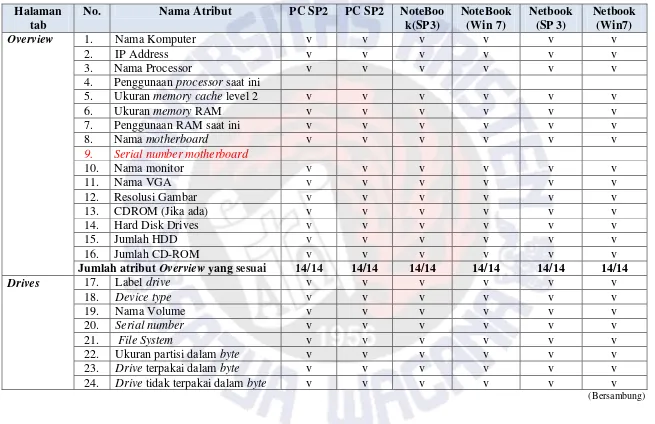
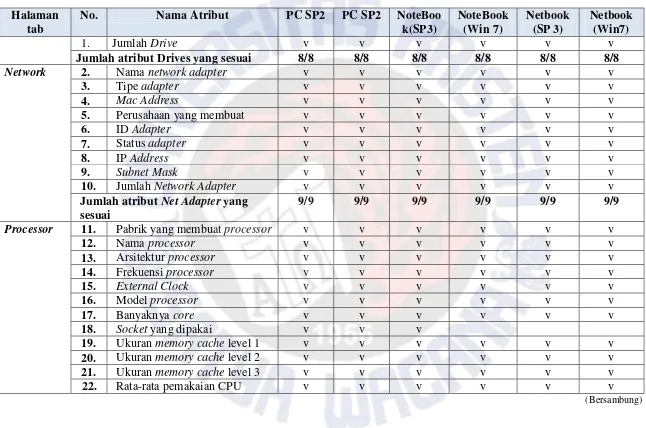
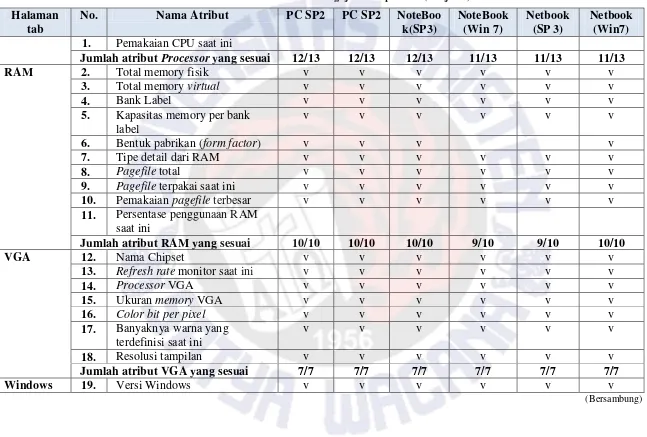
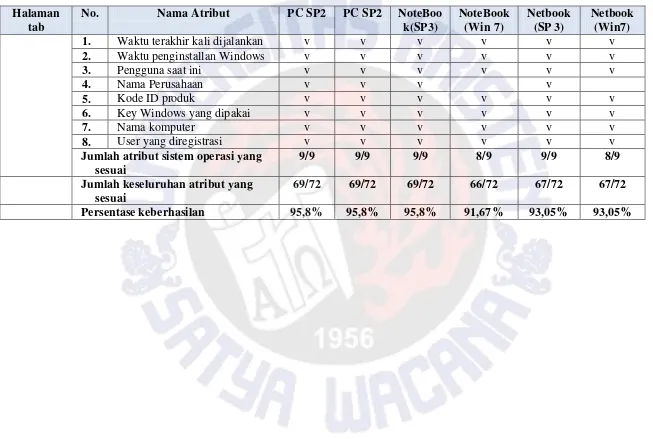
![Gambar 4.1. Tampilan halaman tab Overview [9]](https://thumb-ap.123doks.com/thumbv2/123dok/769871.579769/14.595.97.498.213.738/gambar-tampilan-halaman-tab-overview.webp)